Come riattivare la vecchia tastiera touch case maiuscola in iOS 9

Uno dei miglioramenti implementati in iOS 9 era una nuova tastiera tattile di stile che consente facilmente agli utenti di distinguere tra modalità maiuscola e minuscola. Se preferisci la tastiera tattile vecchio stile, ecco come riattivarla.
Tra tutti i miglioramenti apportati da Apple alla versione iOS dalla versione 8 alla 9 è la possibilità di vedere le lettere minuscole sulla tastiera quando è in modalità minuscola. Prima di questo, tutte le lettere, indipendentemente dalla modalità, apparivano come maiuscole, il che causava una grande quantità di grousing tra utenti e critici.
Come si vede nell'immagine seguente, si noterà che il pulsante shift è disattivato , che è l'unico indicatore (diverso dal digitare effettivamente un messaggio) che la tastiera è in modalità minuscola. Anche se questa non è una situazione di make-or-break, visivamente, è molto confusa.
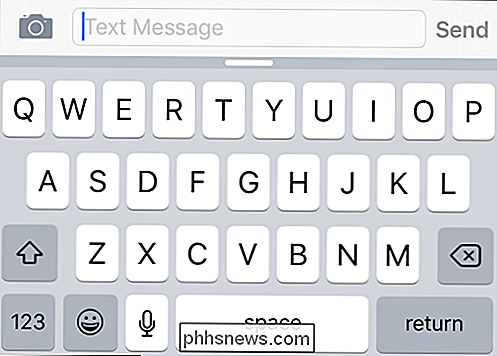
In questa immagine, puoi vedere che il pulsante "Shift" è spento e la tastiera è vista in modalità minuscola ed è immediatamente evidente il tipo di risultato che dovresti aspettarti durante la digitazione.
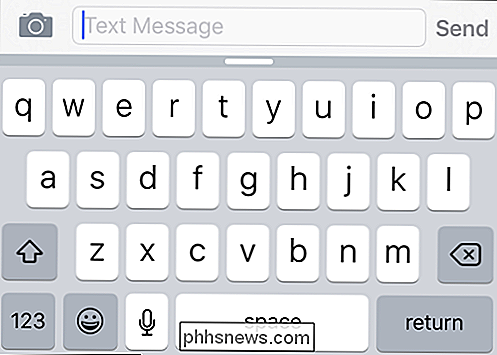
Detto questo, se vuoi cambiare la tastiera con lo stile precedente trovato in iOS 8, apri le "Impostazioni" "Sul tuo iPhone o iPad e tocca" Generali ".
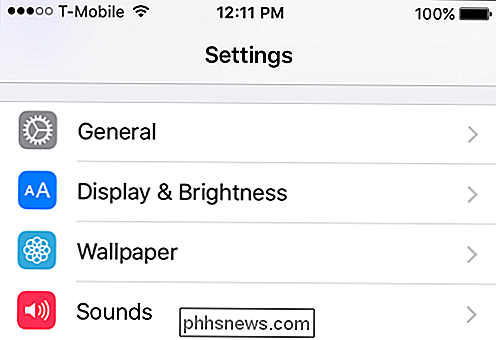
Nelle impostazioni Generali, tocca le impostazioni" Accessibilità "e quindi tocca le impostazioni" Tastiera ".
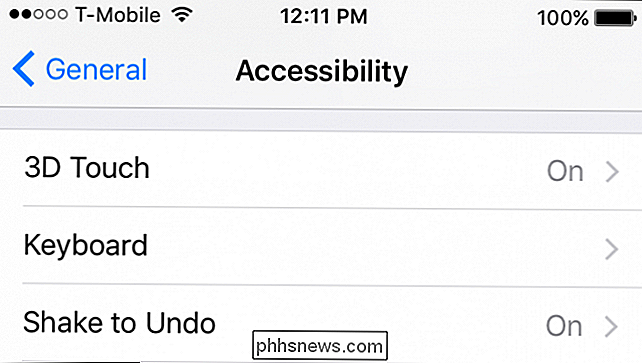
Nelle impostazioni della tastiera, tocca" Mostra " Tasti in minuscolo "e la tastiera tornerà al vecchio stile di iOS 8.
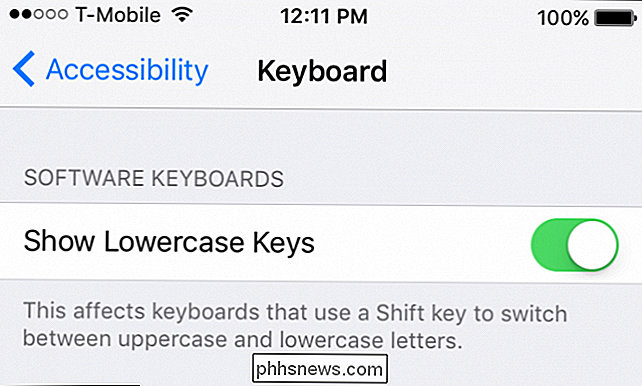
Questo è tutto ciò che c'è da fare. Da ora in poi ogni volta che si utilizza la tastiera con i tasti in minuscolo disattivati, apparirà come segue.
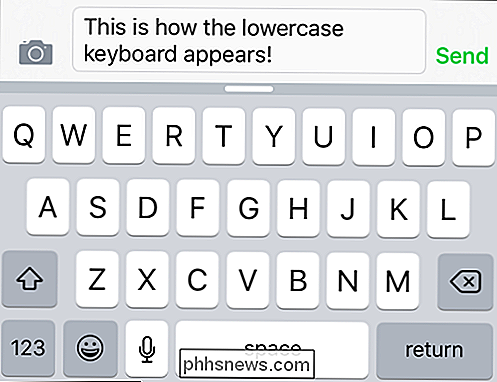
Mentre non è immediatamente evidente da uno sguardo casuale che la tastiera è in modalità minuscola (oltre al tasto grigio "Shift" ), se preferisci questo stile, allora ce l'hai.
Personalmente, pensiamo che la nuova tastiera in iOS 9 abbia molto più senso da un punto di vista dell'usabilità ed è probabile che piaccia un bel po 'di utenti che hanno trovato il Confusione della tastiera stile maiuscole.
Ci auguriamo che tu abbia trovato utile questo articolo e se hai domande o commenti che desideri contribuire, ti preghiamo di lasciare il tuo feedback nel nostro forum di discussione.

Risolto il problema relativo a Impossibile rimuovere o eliminare la stampante di rete in Windows
Se lavori in un ufficio, probabilmente hai diverse stampanti aggiunte al tuo computer che sono stampanti di rete, ovvero non collegate direttamente al tuo computer. Tuttavia, mentre ti muovi in azienda o le stampanti si esauriscono, quella lista deve essere pulita una volta ogni tanto.A volte quando si tenta di eliminare una stampante di rete, è possibile che venga visualizzato un messaggio da Windows che dice " Impossibile eliminare la stampante di rete " e il gioco è fatto! Otti

Come regolare le impostazioni del volume per singoli dispositivi audio ed effetti sonori in OS X
Se hai mai mostrato una presentazione o un video, sai quanto può essere imbarazzante quando i suoni del sistema come avvisi, errori e notifiche interrompono l'audio, specialmente quando stai proiettando su un sistema PA o altoparlanti. In OS X, ci sono un paio di interessanti opzioni che puoi applicare alle tue impostazioni audio in modo che, se stai dicendo, ascoltando la tua musica mentre pulisci, o mostrandoti un film sul tuo grande TV, non sarai interrotto da Rana, Funk, Bottiglia o da altri avvisi di sistema.



